Poskusite!
Izboljšajte svoj čas tako, da vidite opravila načrtovalca v Outlookovem koledarju.
Dodajanje paketa v Outlookov koledar
-
Na vrhu table za načrtovalce izberite tri pike ...
-
Izberite Dodaj paket v Outlookov koledar.
Opombe:
-
Če ta možnost ni prikazana, mora lastnik načrta objaviti načrt kot Outlookov koledar:
-
Načrt je zdaj javen za vse člane načrta.
-
Izberite tri pike ... .
-
Izberite Dodaj paket v Outlookov koledar.
-
Izberite objavi, nato pa izberite Dodaj v Outlook.
-
-
Na zavihku naročnina iz spleta spremenite Ime koledarja , če želite, in izberite Uvozi.
Ogled načrta in opravil v Outlooku
-
V razdelku drugi koledarjiizberite načrt.
-
Če si želite ogledati hitri pogled, izberite opravilo načrtovalca.
-
Če si želite ogledati več podrobnosti, izberite puščico» Ogled dogodka «v zgornjem desnem kotu.
Tukaj si lahko ogledate datume, napredovanje in Povzetek kontrolnega seznama.
Izberete lahko tudi možnost Odpri to opravilo v orodju Microsoft Planner.
V orodju Planner lahko opravilo uredite kot običajno.










